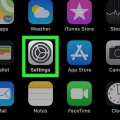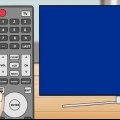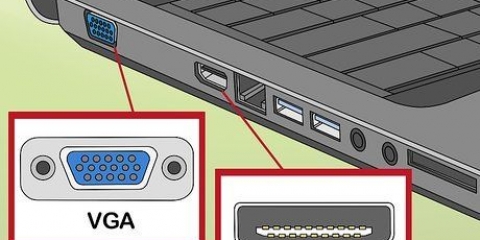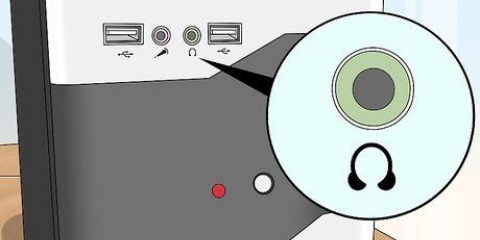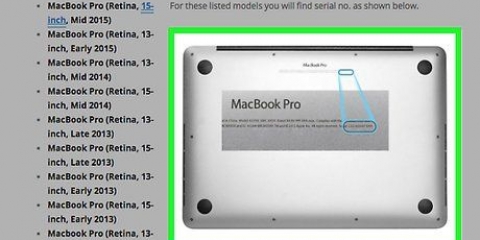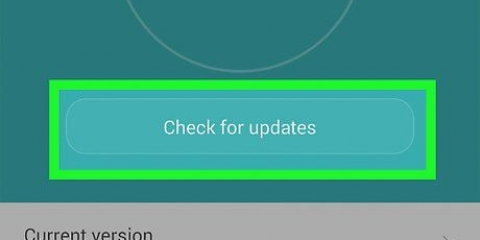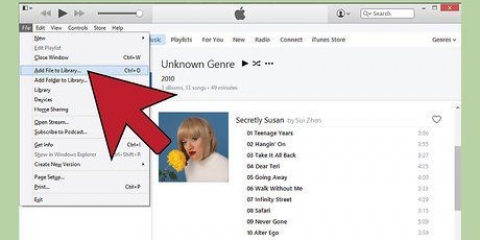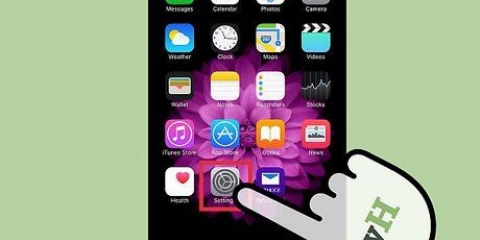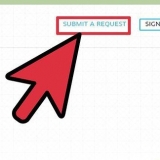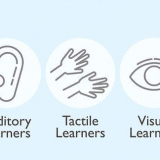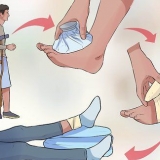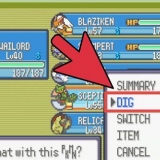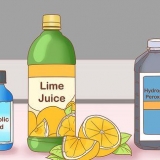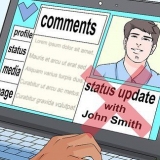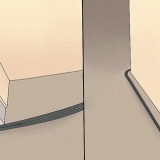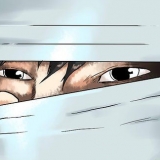Nom de réseau – Le nom du point d`accès affiché dans la fenêtre des options Wi-Fi de votre ordinateur. Sécurité – Choisissez dans ce menu pour un WPA2-option. le mot de passe – Le mot de passe que vous utilisez pour vous connecter.










Gardez votre téléphone à moins de 3 mètres de votre ordinateur lorsque vous vous connectez via Wi-Fi. Si votre téléphone n`a pas d`option de partage de connexion, veuillez contacter votre opérateur mobile pour activer le partage de connexion. Cette fonctionnalité devra peut-être être activée avant de pouvoir l`utiliser.
Connectez votre ordinateur portable à internet via votre téléphone
Teneur
Cette instruction vous montre comment utiliser la connexion Internet mobile sur votre iPhone ou appareil Android pour vous connecter à Internet sur un ordinateur sans Internet. Ce processus est également connu sous le nom de « tethering ». Tous les opérateurs mobiles ne prennent pas en charge le partage de connexion. Si votre opérateur mobile le fait, n`oubliez pas que le partage de connexion compte dans votre utilisation des données mobiles.
Pas
Méthode 1 sur 4: Connexion à un iPhone via Wi-Fi

1. Ouvrez les paramètres de votre iPhone
. Cette application a une icône grise avec des engrenages et vous pouvez probablement la trouver sur l`écran d`accueil. 
2. Appuyez surHotspot personnel. C`est près du haut de la page Paramètres, juste en dessous du Données mobiles ou Réseau mobile.

3. Déplacez le curseur à côté deHotspot personnel à la position Marche. L`interrupteur passe de la position Off à la position On . Le point d`accès sans fil de votre iPhone devrait maintenant être activé.
cliquer sur Accès Wi-Fi pour changer le mot de passe du hotspot de votre iPhone.

4. Cliquez sur l`icône WiFi sur votre ordinateur. Cette icône a des lignes courbes et est située dans le coin inférieur droit de l`écran (Windows) ou dans le coin supérieur droit de l`écran (Mac).
Sur un ordinateur Windows, vous devrez peut-être appuyer sur ^ cliquez dans cette partie de l`écran pour voir l`icône wifi.

5. Cliquez sur le nom de votre iPhone. Vous verrez le nom de votre iPhone apparaître dans la fenêtre contextuelle des options Wi-Fi.
Sur un ordinateur Windows, cliquez sur Se connecter dans le coin inférieur droit de la fenêtre des options Wi-Fi pour continuer.

6. Entrez le mot de passe du point d`accès de votre iPhone. Vous pouvez trouver ce mot de passe à côté de la rubrique « Accès Wi-Fi » au milieu de la page « Point d`accès personnel » sur votre iPhone.

sept. cliquer sursuivante (Windows) ou Connecter (Mac). Si le mot de passe est correct, votre ordinateur sera désormais connecté à Internet via le hotspot de votre iPhone.
Méthode 2 sur 4: Connexion à un iPhone via USB

1. Connectez votre iPhone à votre ordinateur. Utilisez le câble de chargement USB fourni avec votre iPhone pour connecter votre téléphone à votre ordinateur.

2. Ouvrez les paramètres de votre iPhone
. Cette application a une icône grise avec des engrenages et vous pouvez probablement la trouver sur l`écran d`accueil.
3. Appuyez surHotspot personnel. C`est près du haut de la page Paramètres, juste en dessous du Données mobiles ou Réseau mobile.

4. Déplacez le curseur à côté deHotspot personnel à la position Marche. L`interrupteur passe de la position Off à la position On . Après une courte attente, votre ordinateur reconnaîtra votre iPhone comme une connexion Internet filaire.
Méthode 3 sur 4: Connexion à un appareil Android via Wi-Fi

1. Ouvrez les paramètres sur votre appareil Android. L`application a une icône d`engrenage et peut être trouvée dans le tiroir de l`application.

2. Appuyez surPlus. Cette option se trouve sous la rubrique "Sans fil et réseaux" en haut de la page Paramètres.
Sur un téléphone Samsung, appuyez sur Connexions.

3. Appuyez surPartage de connexion et point d`accès Wi-Fi. C`est au milieu de l`écran.
Sur un téléphone Samsung, appuyez sur Point d`accès mobile et partage de connexion.

4. Appuyez surConfigurer un point d`accès Wi-Fi. Cette option est en haut de la page.
Sur un téléphone Samsung, appuyez sur Point d`accès pour mobiles, puis appuyez sur ?? dans le coin supérieur droit puis choisissez Configurer un point d`accès mobile.

5. Définir le point d`accès de votre appareil Android. Pour cela, saisissez les informations suivantes :

6. Appuyez surSauvegarder. C`est dans le coin inférieur droit de la fenêtre « Configurer le point d`accès Wi-Fi ».

sept. Faites glisser le curseur à côté de OFF sur la position On. Ce curseur est situé en haut de l`écran. Le faire glisser activera le point d`accès de votre appareil Android.

8. Cliquez sur l`icône WiFi sur votre ordinateur. Cette icône a des lignes courbes et est située dans le coin inférieur droit de l`écran (Windows) ou dans le coin supérieur droit de l`écran (Mac).
Sur un ordinateur Windows, vous devrez peut-être appuyer sur ^ cliquez dans cette partie de l`écran pour voir l`icône wifi.

9. Cliquez sur le nom du réseau de votre téléphone. C`est le nom que vous avez entré plus tôt.

dix. Entrez le mot de passe du point d`accès. C`est le mot de passe que vous avez entré plus tôt.

11. cliquer sursuivante (Windows) ou Connecter (Mac). Si le mot de passe est correct, votre ordinateur sera désormais connecté à Internet via le hotspot de votre appareil Android.
Méthode 4 sur 4: Connexion à un appareil Android via USB

1. Connectez votre appareil Android à votre ordinateur. Vous devez utiliser le câble de charge de votre téléphone pour ce faire.

2. Ouvrez les paramètres sur votre appareil Android. L`application a une icône d`engrenage et peut généralement être trouvée dans le tiroir de l`application.

3. Appuyez surPlus. Cette option se trouve sous la rubrique "Sans fil et réseaux".
Sur un téléphone Samsung, appuyez ici Connexions.

4. Appuyez surPartage de connexion et point d`accès Wi-Fi. C`est près du haut de la page.
Sur un téléphone Samsung, appuyez sur Point d`accès mobile et partage de connexion.

5. Déplacez le curseur à côté dePartage de connexion USB à la position Marche. Après avoir fait cela, vous devriez voir l`icône USB avec trois « dents » apparaître dans le coin supérieur gauche de l`écran. Votre ordinateur devrait reconnaître votre téléphone comme une connexion Internet filaire.
Des astuces
Mises en garde
- Gardez un œil sur votre consommation de données mobiles, car si vous dépassez la limite de votre forfait de données, vous devrez payer un supplément.
Articles sur le sujet "Connectez votre ordinateur portable à internet via votre téléphone"
Оцените, пожалуйста статью
Similaire
Populaire